यदि आप uTorrent से प्यार करते हैं, लेकिन सौदा करने का मन नहीं करता हैवाइन के साथ बस इसे लिनक्स पर काम करने के लिए, सॉफ्टवेयर का आनंद लेने का एक और तरीका है। जैसा कि यह पता चला है, uTorrent में लिनक्स के लिए "uTorrent सर्वर" के रूप में समर्थन है, जिसका अर्थ है कि आप लिनक्स पर एक uTorrent सर्वर सेट कर सकते हैं और पूरी तरह से वाइन का उपयोग करने से बच सकते हैं।
uTorrent सर्वर लिनक्स पर अन्य टोरेंट सर्वर टूल की तरह काम करता है और उपयोगकर्ताओं को वेब ब्राउज़र के माध्यम से नेटवर्क पर किसी भी मशीन से टॉरेंट जोड़ने की अनुमति देता है।
UTorrent Server इंस्टॉल करें
UTorrent सर्वर ऐप में लिनक्स समर्थन है,हालांकि यह केवल डेबियन / उबंटू सिस्टम के लिए डाउनलोड उपलब्ध है। यदि आप लिनक्स पर एक uTorrent सर्वर चलाने की योजना बनाते हैं, तो उबंटू सर्वर को स्थापित करना, या डेबियन सर्वर स्थापित करना सबसे अच्छा है, क्योंकि RedOS आधारित सिस्टम जैसे CentOS / Suse Enterprise, Fedora Server, Rhel, आदि के लिए कोई योजना नहीं है।
नोट: यदि आपके पास अपने Redhat Linux सर्वर सिस्टम पर uTorrent सर्वर होना चाहिए, तो वैसे भी सॉफ़्टवेयर चलाने का प्रयास करें। हालांकि वेबसाइट का कहना है कि यह "डेबियन" का समर्थन करता है, यह एक टार संग्रह है।
UTorrent सर्वर का उपयोग करके शुरू होता है wget डाउनलोड टूल। एक टर्मिनल खोलें और सर्वर सॉफ़्टवेयर के सबसे हाल के संस्करण को पकड़ो।
उबंटू
wget http://download-hr.utorrent.com/track/beta/endpoint/utserver/os/linux-x64-ubuntu-13-04 -O utserver-ubuntu-64bit.tar.gz
या
wget http://download-hr.utorrent.com/track/beta/endpoint/utserver/os/linux-i386-ubuntu-13-04 -O utserver-ubuntu-32bit.tar.gz
डेबियन
wget http://download-hr.utorrent.com/track/beta/endpoint/utserver/os/linux-x64-debian-7-0 -O utserver-debian-64bit.tar.gz
या
wget http://download-hr.utorrent.com/track/beta/endpoint/utserver/os/linux-i386-debian-7-0 -O utserver-debian-32bit.tar.gz
में सर्वर सॉफ्टवेयर निकालें / Opt / सर्वर की फाइल सिस्टम पर फ़ोल्डर।
sudo mkdir -p /opt/utorrent-server/
sudo tar -zxvf utserver-ubuntu-*.tar.gz -C /opt/utorrent-server/ --strip=1
या
sudo tar -zxvf utserver-debian-*.tar.gz -C /opt/utorrent-server/ --strip=1
UTorrent सर्वर का यह संस्करण Ubuntu 13 के लिए है।04, और डेबियन 7. हालांकि, यह उबंटू सर्वर 18.04, और डेबियन 9 जैसे नए संस्करणों पर चलेगा। ऐसा करने के लिए, आपको कुछ चीजें स्थापित करने की आवश्यकता होगी। विशेष रूप से, LibSSL 1.0। एक टर्मिनल में, इसे प्राप्त करने के लिए निम्नलिखित कमांड दर्ज करें।
sudo apt install libssl1.0.0 libssl-dev
या, डेबियन उपयोगकर्ताओं के लिए:
sudo apt-get install libssl1.0.0 libssl-dev
सेट अप uTorrent
लिनक्स के लिए uTorrent सर्वर को डाउनलोड करने में ए शामिल हैकुछ बातें। मुख्य रूप से, कोर सर्वर सॉफ्टवेयर, जो ऐप को चलाना महत्वपूर्ण है। सर्वर बाइनरी के अलावा, एक वेब यूआई घटक है जिसे स्थापित करने की आवश्यकता है। सौभाग्य से, वेब UI सेट करने के लिए, आपको केवल कुछ फ़ाइलों को एक निर्देशिका में निकालने की आवश्यकता होगी। एक टर्मिनल में, टर्मिनल का उपयोग करें सीडी आदेश और टर्मिनल को नए में ले जाएं / Opt / utorrent-सर्वर / आपके सर्वर पर फ़ोल्डर। फिर निष्कर्षण प्रक्रिया शुरू करने के लिए रूट एक्सेस हासिल करें।
cd /opt/utorrent-server/ sudo -s
UTorrent सॉफ़्टवेयर पैकेज के अंदर एक और संग्रह है, जिसे निकालने की आवश्यकता है। इसे निकालने के लिए, भागो खोलना.
unzip webui.zip
प्रारंभ tuTorrent सर्वर
UTorrent Server एप्लिकेशन को सही तरीके से सेट करने के साथ, इसे लॉन्च करने का समय। एक टर्मिनल खोलें और उपयोग करें सीडी uTorrent सर्वर डायरेक्टरी में जाने के लिए कमांड।
cd /opt/utorrent-server/
UTorrent सर्वर निर्देशिका में, का उपयोग करें chmod सर्वर ऐप की अनुमतियों को अपडेट करने के लिए कमांड करें और इसे "निष्पादन योग्य" पर सेट करें। इस फ़ाइल की अनुमतियों को अपडेट करना महत्वपूर्ण है, अन्यथा, सर्वर शुरू नहीं होगा।
sudo chmod +x utserver
अब जब अनुमतियाँ सही तरीके से सेट हो गई हैं, तो uTorrent सर्वर शुरू करने के लिए तैयार है। टर्मिनल में, निष्पादित करें utserver फ़ाइल।
sudo ./utserver
पृष्ठभूमि में uTorrent सर्वर चलाएं
UTorrent सर्वर चल रहा है, हालांकि यह स्वचालित रूप से इसे शुरू करने के लिए एक स्क्रिप्ट नहीं है। नतीजतन, व्यवस्थापक को मैन्युअल रूप से चलाने की आवश्यकता होगी utserver कमांड और टर्मिनल खुला रखें।
सौभाग्य से, एक साधारण स्क्रिप्ट की मदद से पृष्ठभूमि में चलने के लिए uTorrent सर्वर स्थापित करना संभव है। स्क्रिप्ट सेट करने के लिए, एक टर्मिनल खोलें और नीचे दिए गए निर्देशों का पालन करें।

सबसे पहले, शबंग को ऑटोस्टार्ट प्रोग्राम में जोड़ें। शेबबैंग को जोड़ने से बैश और टर्मिनल को यह समझने की अनुमति मिलती है कि रन करते समय स्क्रिप्ट के साथ क्या करना है।
sudo touch /opt/utorrent-server/utorrent-start sudo -s echo "#!/bin/bash" >> /opt/utorrent-server/utorrent-start echo "" >> /opt/utorrent-server/utorrent-start
स्टार्टअप स्क्रिप्ट में स्वचालित स्टार्ट कमांड को जोड़ने के लिए इको कमांड का उपयोग करें।
sudo -s echo "cd /opt/utorrent-server/" >> /opt/utorrent-server/utorrent-start echo "" >> /opt/utorrent-server/utorrent-start echo "./utserver &>/dev/null &" >> /opt/utorrent-server/utorrent-start
स्क्रिप्ट की अनुमतियों को अपडेट करें और इसे जगह में स्थानांतरित करें।
sudo chmod +x /opt/utorrent-server/utorrent-start sudo mv /opt/utorrent-server/utorrent-start /usr/bin
UTorrent सर्वर चलाने के लिए, निम्न कमांड दर्ज करें।
sudo utorrent-start
UTorrent Server को एक्सेस करना
स्थापना पूर्ण है! अब सर्वर तक पहुंचने का समय आ गया है! अपने लिनक्स पीसी पर एक नया ब्राउज़र टैब खोलें, और निम्न वेबसाइट URL पर जाएं।
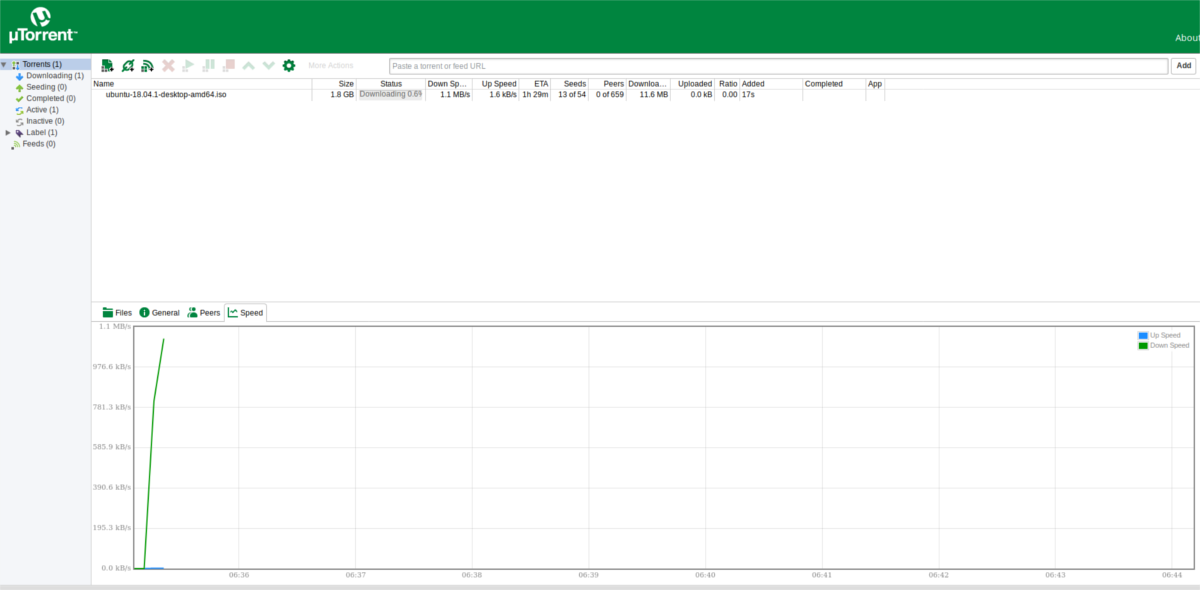
नोट: उपयोगकर्ता नाम अनुभाग में "व्यवस्थापक" दर्ज करें, और लॉग इन करने के लिए "पासवर्ड" खाली छोड़ दें।
http://ip-address-of-server-pc:8080/gui/web/index.html
आपके Ubuntu / डेबियन डेस्कटॉप पर uTorrent सर्वर चल रहा है? एक वेब ब्राउज़र खोलें और इसके बजाय इस URL पर जाएं।
http://localhost:8080/gui/web/index.html</ P>













टिप्पणियाँ